win10截图的4种快捷键 win10截图的快捷键有哪些
更新时间:2023-04-07 16:24:15作者:zheng
很多用户在电脑上学习的时候都会用截图来保存学习重点,但是自己调出截图软件太慢了,今天小编就给大家带来win10截图的4种快捷键,如果你刚好遇到这个问题,跟着小编一起来操作吧。
具体如下:
1、框选快捷键
Win+Shift+S组合键
注:类似QQ、微信的选取的截图,局部截图。想要截哪一块就截那一块。
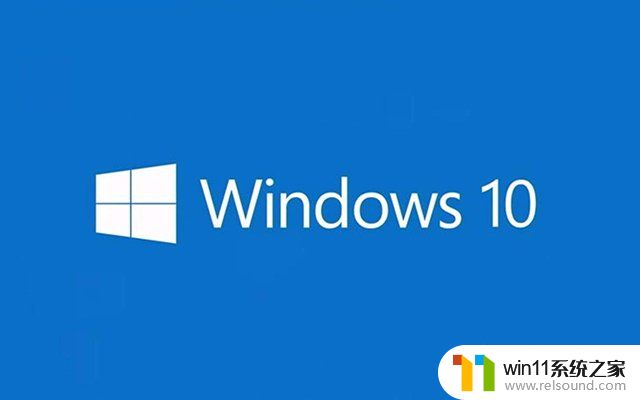
2、全屏截图快捷键
Win+Printscreen组合键
注:直接保存到路径为此电脑》图片》截图。
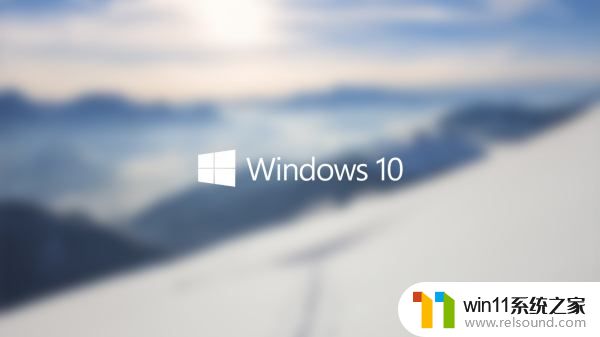
3、全屏截图快捷键
Win+W组合键
注:唤出屏幕右侧工作区,选择屏幕草图,可裁剪,可编辑,可保存,可复制。
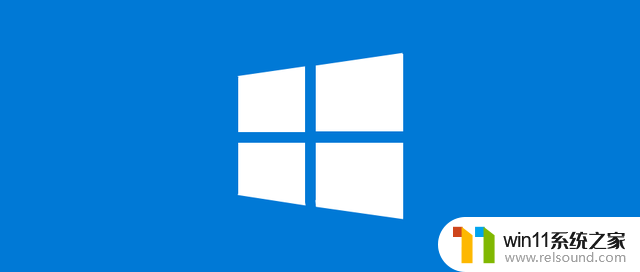
4、全屏截图快捷键
Print Screen组合键
注:这个会截取当前屏幕存储在剪切板中,在qq、微信等聊天窗口等可以进行粘贴(Ctrl+V)操作。就可以看到截图了。
以上就是win10截图的4种快捷键全部内容,有遇到这种情况的用户可以按照小编的方法来进行解决,希望能够帮助到大家。















